很多小伙伴都不清楚Win11系统能够根据时间自动切换win11界面黑白主题,那么具体要如何去操作呢?下面就和小编一起来看看Win11可以自动切换黑白主题的方法 Win11自动切换黑白主题的方
很多小伙伴都不清楚Win11系统能够根据时间自动切换win11界面黑白主题,那么具体要如何去操作呢?下面就和小编一起来看看Win11可以自动切换黑白主题的方法
Win11自动切换黑白主题的方法
1、首先点开任务栏中的“开始菜单”。
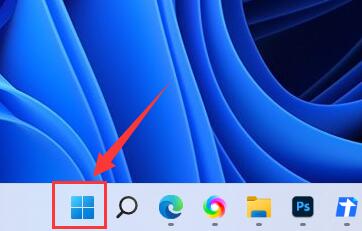

2、打开其中的“Microsoft Store”微软商店。
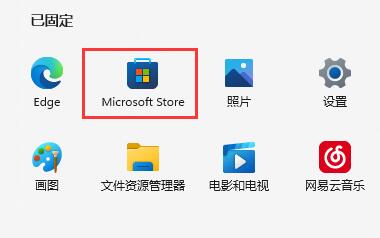

3、打开后在上方搜索并进入“Auto Dark Mode”应用。
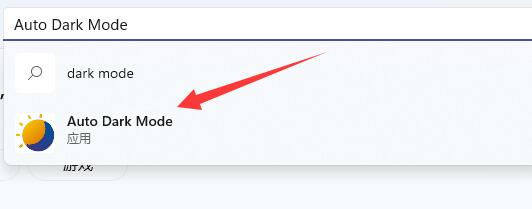

4、进入详情页后,点击其中的“安装”按钮。
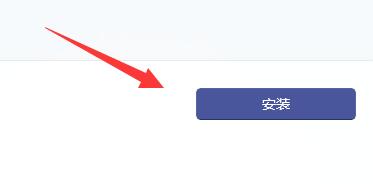

5、安装完成后,右键桌面空白处,打开“个性化”。
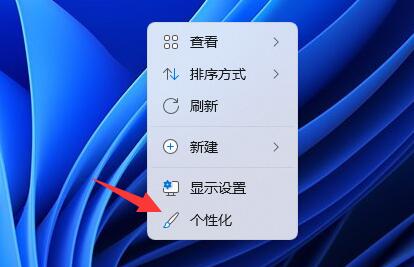

6、在其中就可以修改不同时间对应的主题模式了。
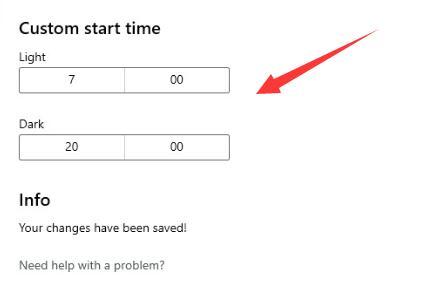

7、你还可以根据自己的喜好更改不同的显示模式。


